word将表格内容复制粘贴到excel的方法
2023-02-01 11:22:46作者:极光下载站
表格是我们在日常生活中经常会用到的一个工具,它可以记录各种数据以及信息,很多小伙伴每天都需要制作各类表格,在制作表格时,我们首先需要收集数据,有的数据在word文档的表格中,我们需要将其移到excel中进行二次编辑,此时我们该怎么快速将Word文档中的表格内容复制到Excel中呢,其实很简单,我们只需要选中Word中的表格内容,然后在Excel中右键单击一个格子,再选择一个自己需要的粘贴选项即可,一般情况下我们会选择不含格式的粘贴选项,防止表格内容出现问题。有的小伙伴可能不清楚具体的操作方法,接下来小编就来和大家分享一下word将表格内容复制粘贴到excel的方法。
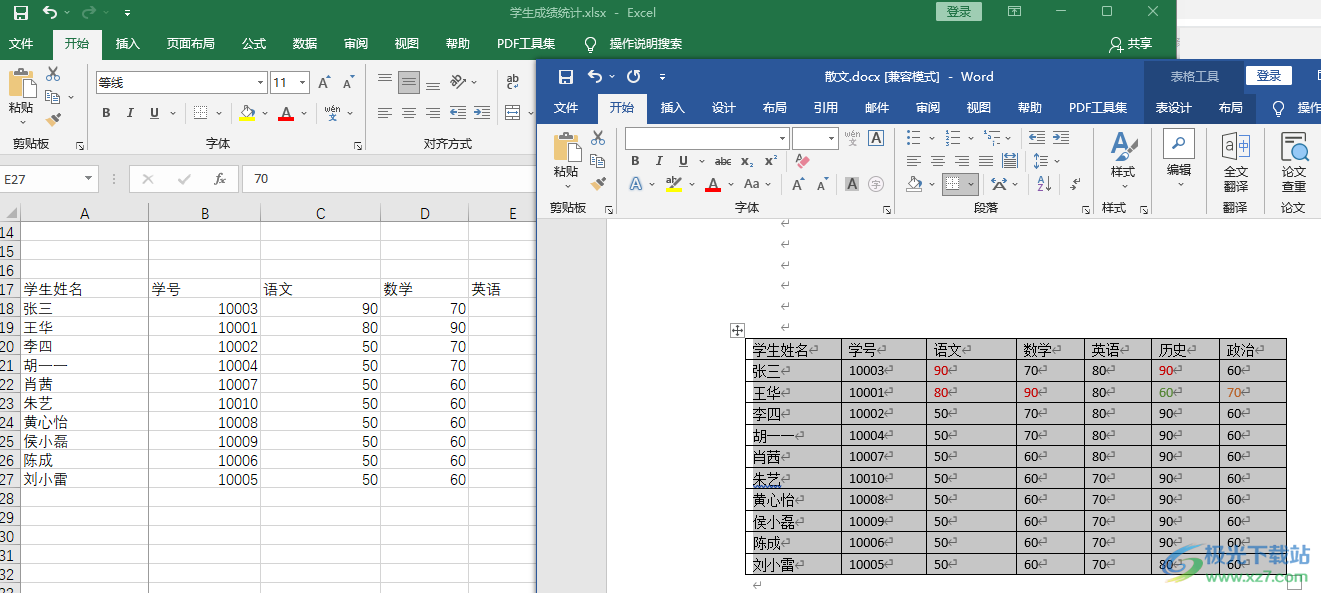
方法步骤
1、第一步,我们先在电脑中找到一个表格文件,然后右键单击选择“打开方式”选项,再选择使用“Excel”来打开该文件,再用同样的方式打开一个Word文档
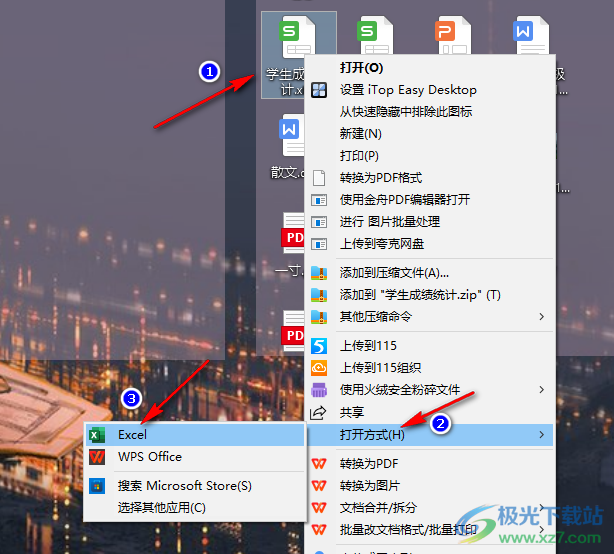
2、第二步,在Word文档页面中,我们先选中需要复制的表格,然后右键单击选择“复制”选项,或是使用快捷键“Ctrl+C”进行复制
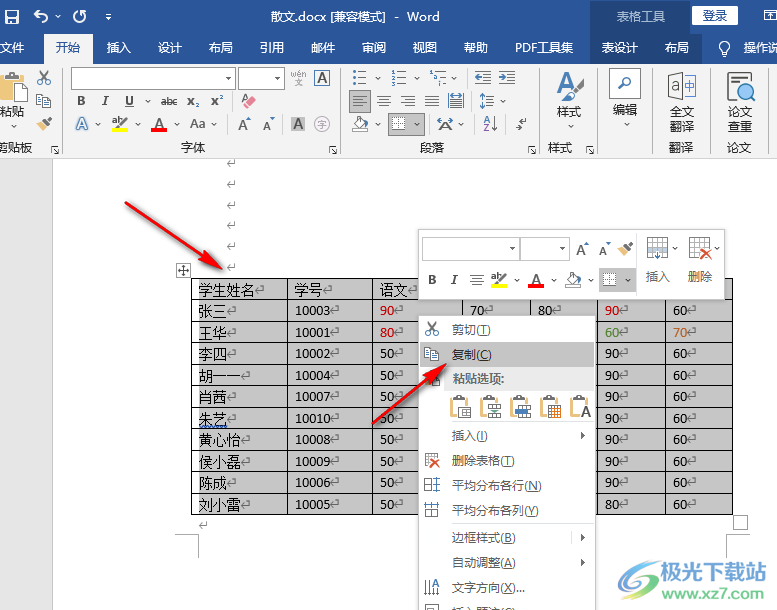
3、第三步,接着我们打开Excel文件,然后在需要粘贴内容的表格处右键单击并找到“粘贴选项”
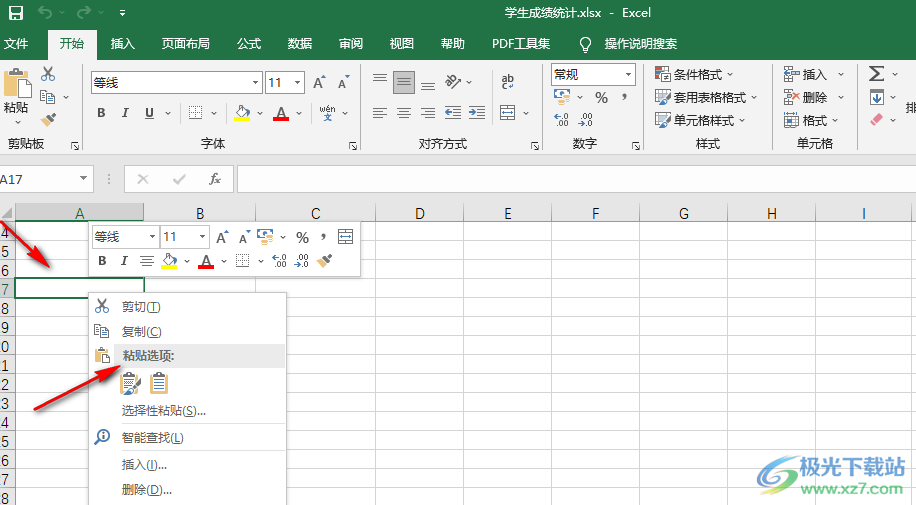
4、第四步,我们将鼠标放在“粘贴选项”下方的第一个图标处,可以看到页面中自动出现了该选项对应的粘贴效果,是带格式粘贴
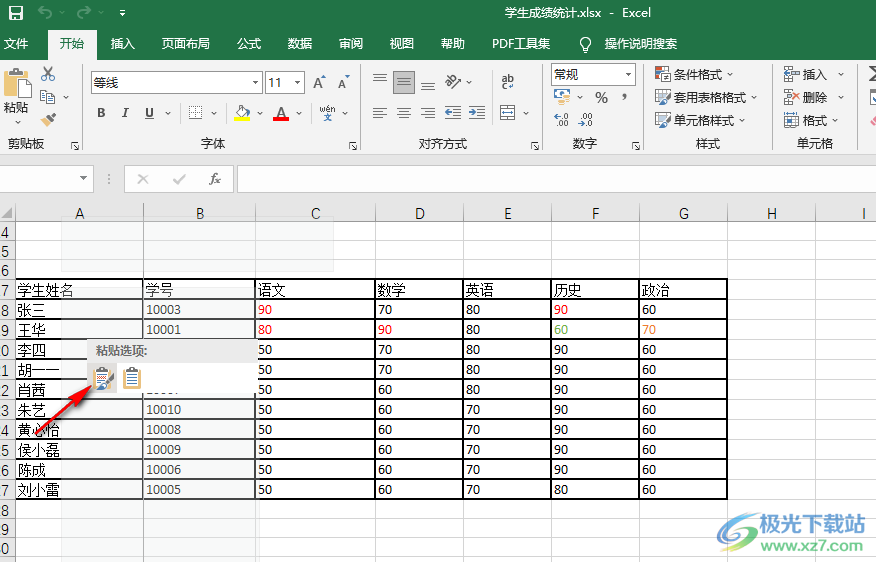
5、第五步,我们再将鼠标放在第二个图标处,可以看到此时表格中的内容是不带格式粘贴的,选择其中一种格式点击使用即可
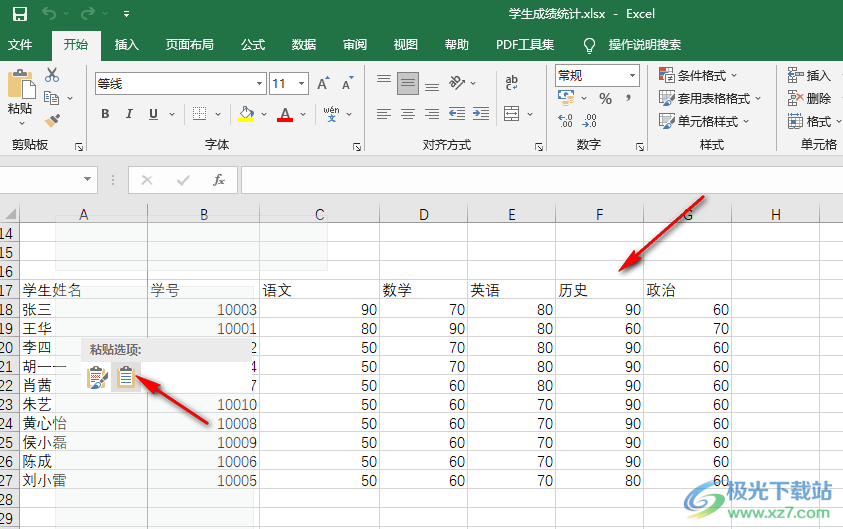
6、第六步,我们也可以点击“选择性粘贴”选项,进入更多粘贴选项页面
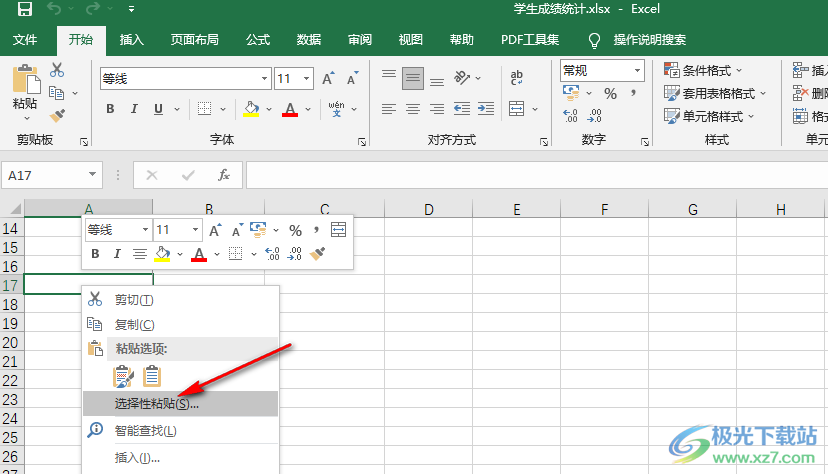
7、第七步,进入选择性粘贴页面之后,我们在页面中先在“方式”处点击一种方式,然后在“结果”处查看详细内容,最后选择一个自己需要的方式并点击“确定”选项即可
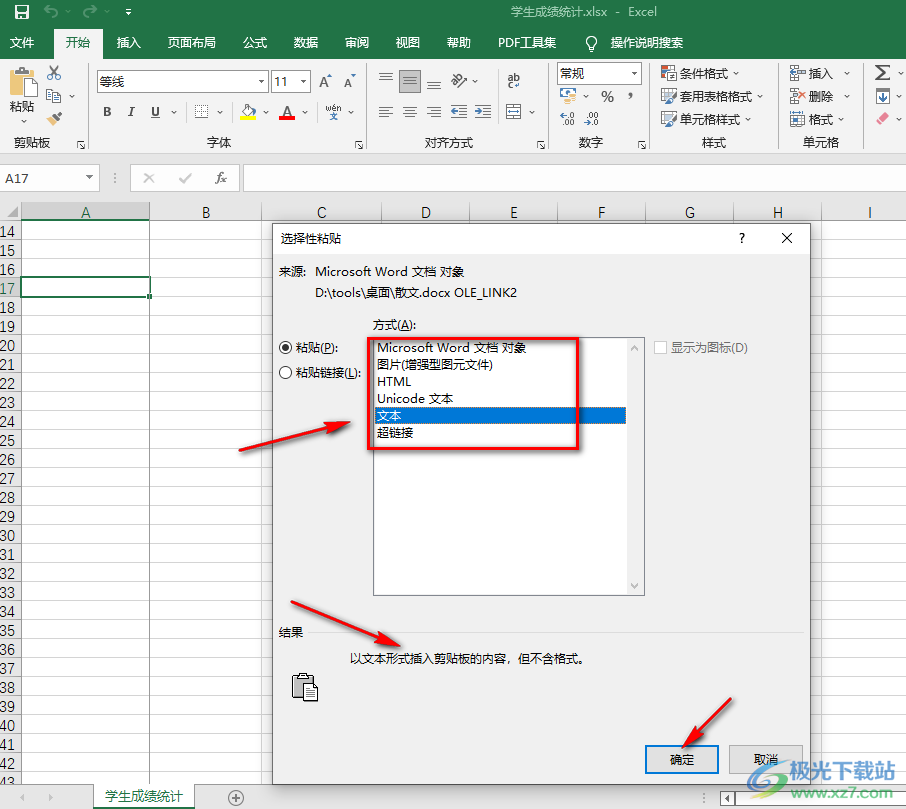
以上就是小编整理总结出的关于word将表格内容复制粘贴到excel的方法,我们在Word文档中将表格进行复制,然后到Excel文档中右键单击表格并选择一种粘贴方式,直接点击使用即可,感兴趣的小伙伴快去试试吧。
